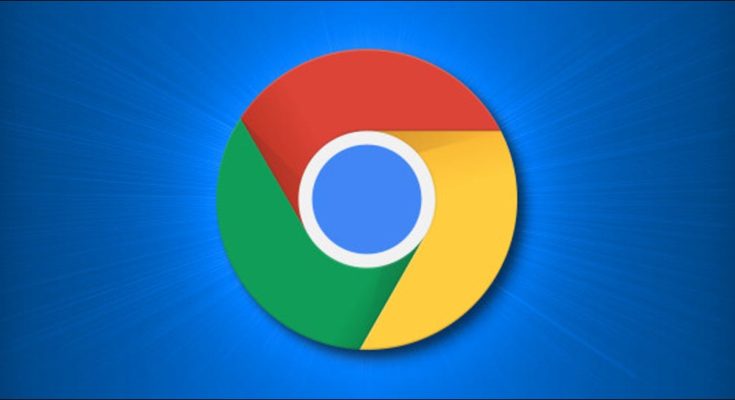Se você estiver navegando na web com o Google Chrome e descobrir uma imagem de site que gostaria de ver em outros tamanhos (ou talvez pesquisar suas origens), o Chrome torna mais fácil fazer uma busca reversa rápida de imagens com apenas um botão direito clique. Veja como fazer.
Primeiro, abra o Google Chrome e navegue até uma página da web que inclui uma imagem que você gostaria de investigar. Clique com o botão direito na imagem e selecione “Pesquisar imagem no Google” no menu que aparece.

Você será levado automaticamente para a página de pesquisa de imagens do Google para realizar uma pesquisa reversa de imagens usando a imagem que você selecionou como fonte – não é necessário fazer upload ou colar o URL.
Para encontrar outros tamanhos de imagem, localize o cabeçalho “Encontrar outros tamanhos desta imagem” ao lado da miniatura da imagem e clique em uma das opções. Em nosso exemplo, clicamos em “Todos os tamanhos”.
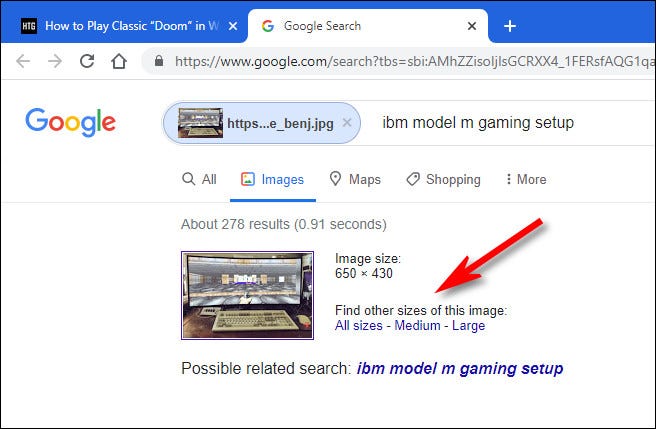
Depois disso, você verá uma tela cheia de miniaturas da imagem de outros sites que hospedam imagens semelhantes à que você pesquisou. Nesta página, você pode clicar nas possíveis correspondências para encontrar o tamanho desejado ou pode clicar em “Ferramentas> Tamanho” na barra de ferramentas para filtrar por tamanho.
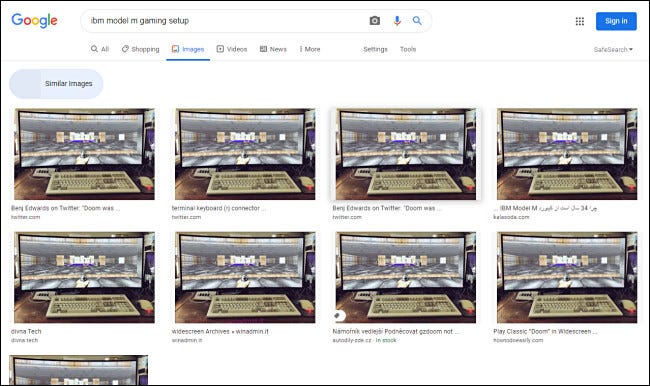
Se você gostaria de rastrear a fonte potencial da imagem, volte uma página para a página de resultados de pesquisa de imagem original e navegue pela lista. Procure a data mais antiga ao lado de cada lista. Em nosso caso, a fonte mais antiga data de “27 de março de 2018”, postada pelo autor no Twitter. Então, clicamos nele.
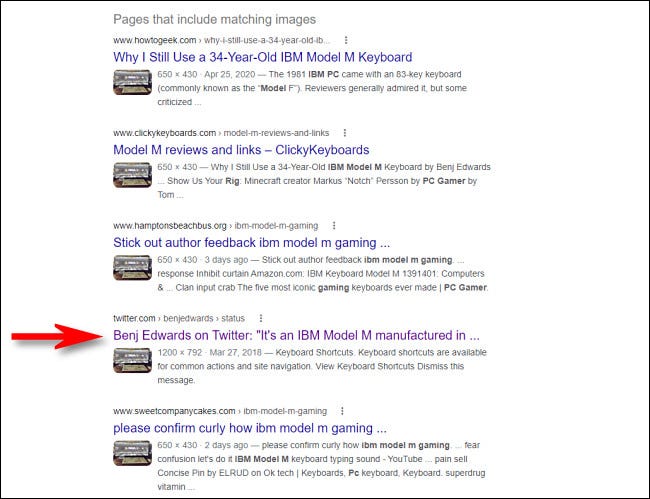
E aí está, a fonte original da imagem. Nesse caso, é uma foto que eu postei originalmente no Twitter em 2018 e depois usei para ilustrar um artigo do Doom em 2020.
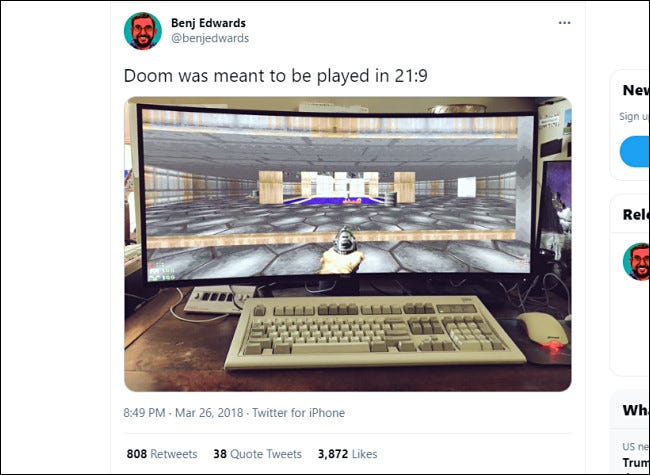
Ao rastrear as origens de uma imagem, sua milhagem irá variar muito, dependendo da precisão das datas que o Google capturou para cada fonte de imagem. Os sites podem relatar qualquer data que quiserem para o Google.
No caso de imagens amplamente distribuídas, pode ser muito difícil descobrir a fonte original. Mas, usando esse truque, você tem mais uma ferramenta em seu arsenal para ajudá-lo. Caçada feliz!